Windows 7で共有をパスワードで保護する方法

Windows 7でパスワード保護された共有を有効または無効にする方法
ステップ1
クリック その Windowsスタートメニューオーブ 検索ボックス内 タイプ ネットワークと共有。いま 押す 入る または クリック その ネットワークと共有センター リンク。
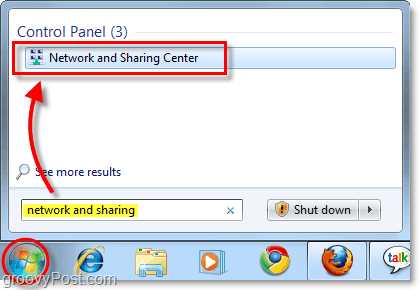
ステップ2
[ネットワークと共有]ウィンドウで クリック その 高度な共有設定を変更する 左側のペインにあります。
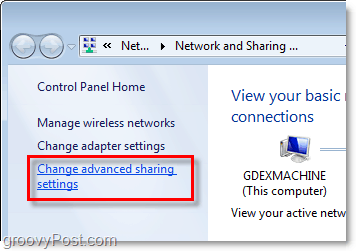
ステップ3
[共有の詳細設定]ページで、 スクロール 一番下まで。ここには、タイトルのセクションがあります パスワードで保護された共有. クリック 必要な設定の箇条書き。二つあります。
- パスワードで保護された共有を有効にする
または
- パスワードで保護された共有をオフにする
選択したら、必ず 変更内容を保存.
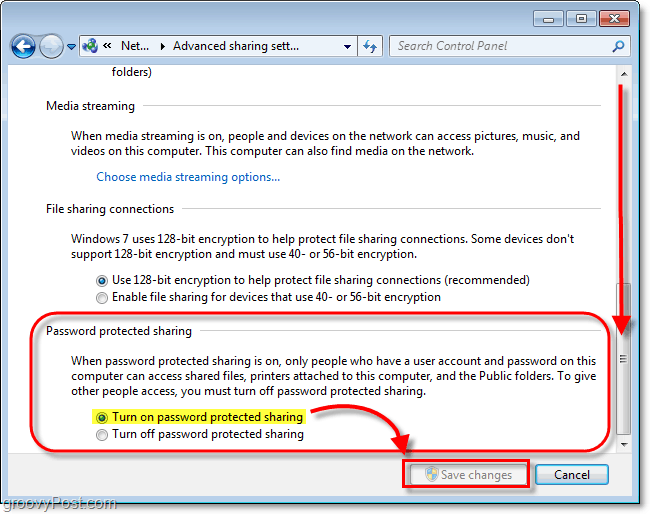
パスワードで保護された共有を有効にしている場合、外部コンピューターのユーザーは、保護を有効にしたコンピューターにユーザーアカウントを持つ既存のローカルユーザーのユーザー名とパスワードを入力する必要があります。このヒントは、不要な訪問者を排除するための優れた手法です。










コメントを残す